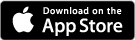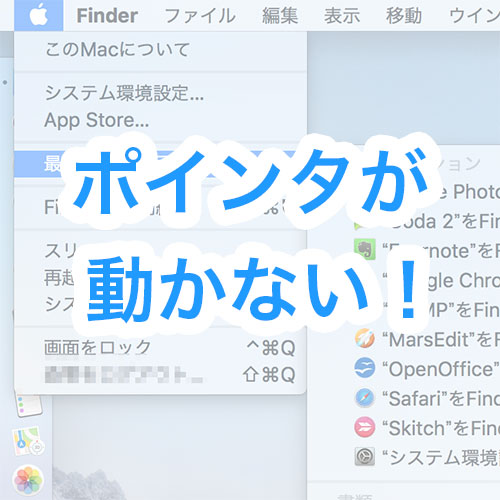こんにちは、カンボジアが大好きなmoriです。
今回は日本から海外(カンボジア)へお金を送る方法について紹介します。
日本の銀行は手数料の安い楽天銀行を使いましたよ。
実際にかかった手数料は1750円でした。
海外送金のイメージはこんな感じです。
「日本の口座(自分)」 → 「カンボジアの口座(相手)」
なんてことはありません。
日本の振込のようなイメージですよ。
ちょっと手続は面倒なこともありますが、その辺りも詳しく紹介していきます。
海外送金の大まかな流れ
まずは楽天銀行からカンボジアの銀行へお金を送る手順について大まかな流れを説明します。
- 楽天銀行に口座を開設する
- 楽天銀行の口座に送金したい金額と手数料分を入金する
- 楽天銀行で海外送金を申し込む(概ね3〜7営業日必要)
- マイナンバーを登録する
- 海外送金用のIDとパスワードが発行されたら送金手続を行う
ここで注意しておかないといけないのは、海外送金には時間がかかるということです。
まず送金手続を行うためには、早くても3日程度は時間がかかります。
実際にぼくが海外送金を行うために待った日数は次の通りです。
- マイナンバーの登録:1日
- 海外送金の申し込み:3日
マイナンバーの登録と海外送金の申し込みは同時に行ったので、実際に海外送金の申し込みから送金手続が開始できるまでにかかった日数は3日でした。
土日を挟むともっと時間がかかったでしょう。
楽天銀行を使って海外送金をする場合には、これくらい時間がかかるというは知っておいてくださいね。
もし楽天銀行の口座を持っていない場合には、口座開設に必要な日数(2日〜2週間程度)も必要になります。
海外送金する前に必要なもの
海外送金に必要なものを整理しておきましょう。
これだけのものが海外送金を行う時には必要です。
まずは自分が用意するものから。
- 個人番号カードまたは通知カード
- 海外送金用IDとパスワード
個人番号カードまたは通知カードは海外送金の申し込み時に必要になります。
海外送金用IDとパスワードは海外送金の申し込み完了時に楽天銀行から発行されるものです。
次は受取人から教えてもらうもの。
- SWIFTコード
- 受取銀行名/支店名
- 受取人口座番号
- 受取人名
- 受取人住所
「受取銀行名/支店名」はSWIFTコードを入力すると自動的に入力されるので、聞かなくてもいいかもしれませんが念のため確認しておくといいです。
詳しくは楽天銀行のサイトに記載されているので確認しておくといいですよ。
送金時に必要な情報|海外送金・外貨送金の受取|海外送金|個人のお客さま|楽天銀行
1.海外送金を申し込む
それでは実際に海外送金を申し込みましょう。
楽天銀行にログインして、上のメニューから「海外送金」を選びます。
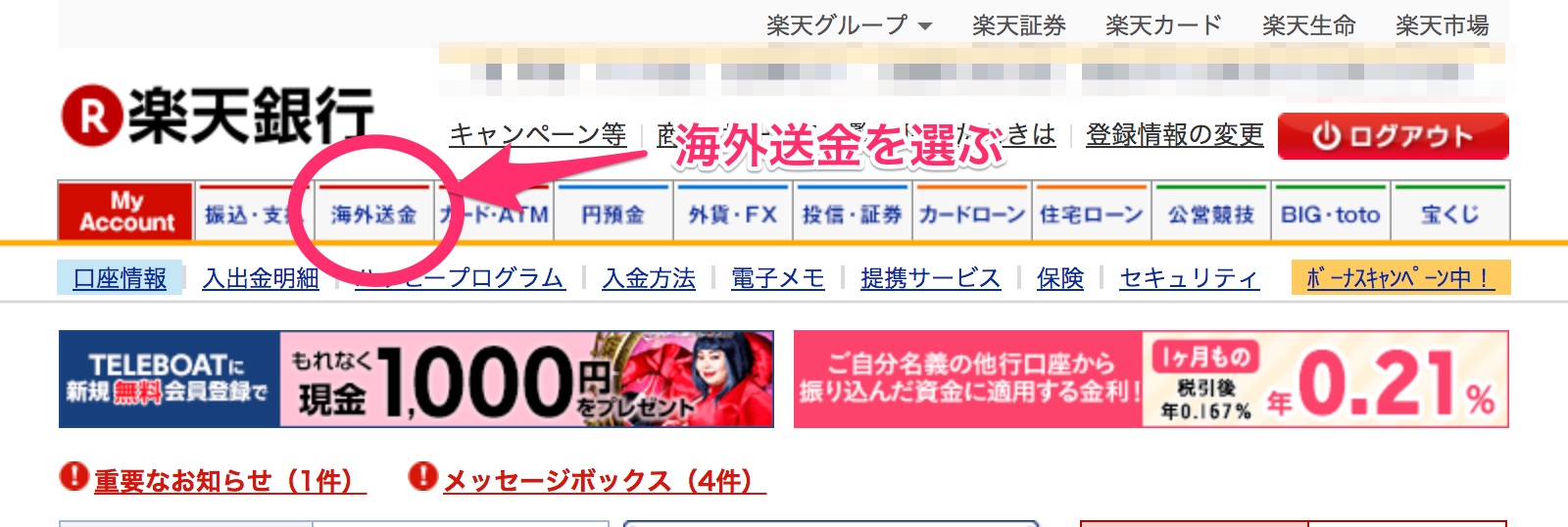
「新規お申込」をクリック。
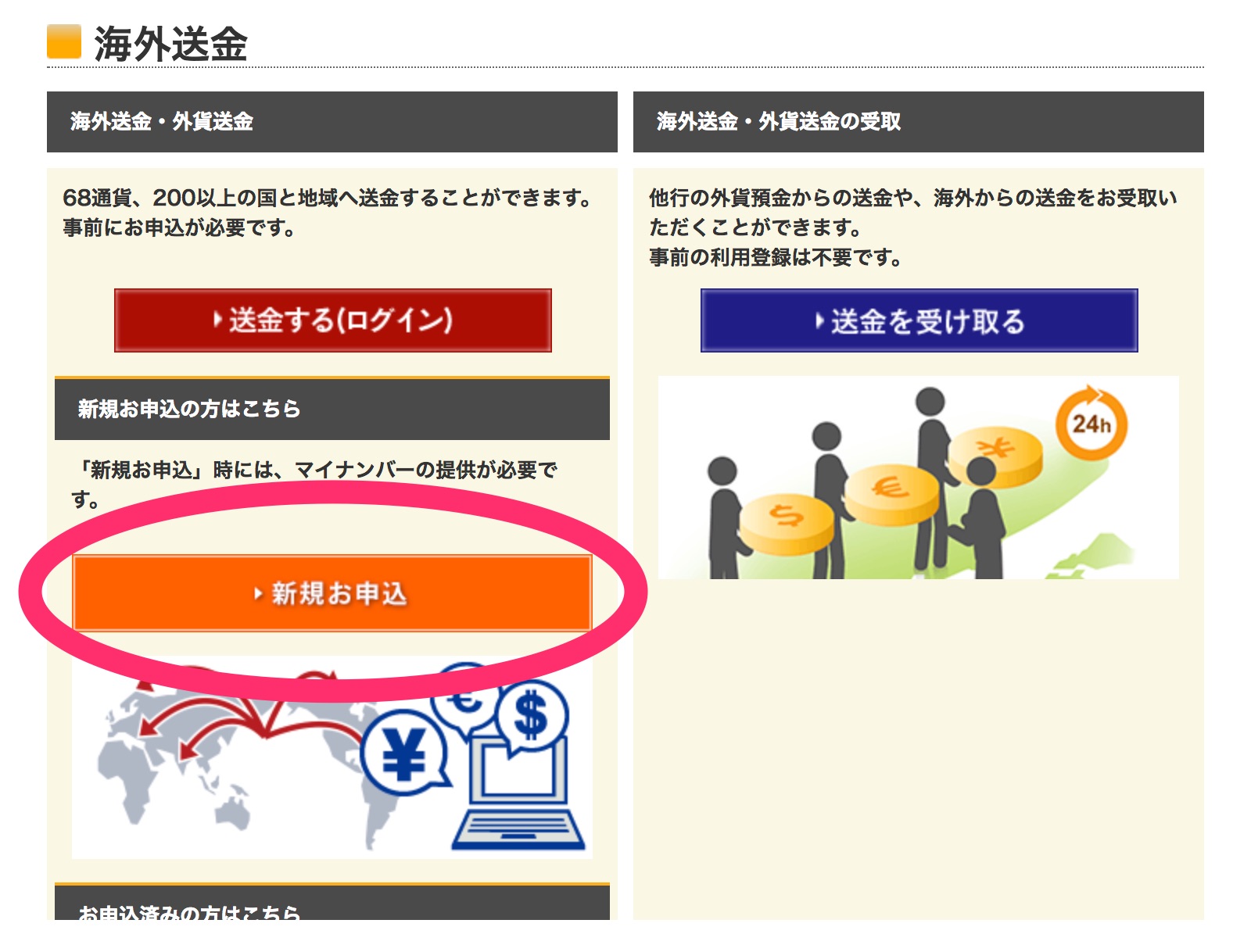
画面の表示される通りに手続を進めていきます。
海外送金の申し込みが完了するとこのようなメールが送られてきます。海外送金をするためにはマイナンバーの登録が必要です。
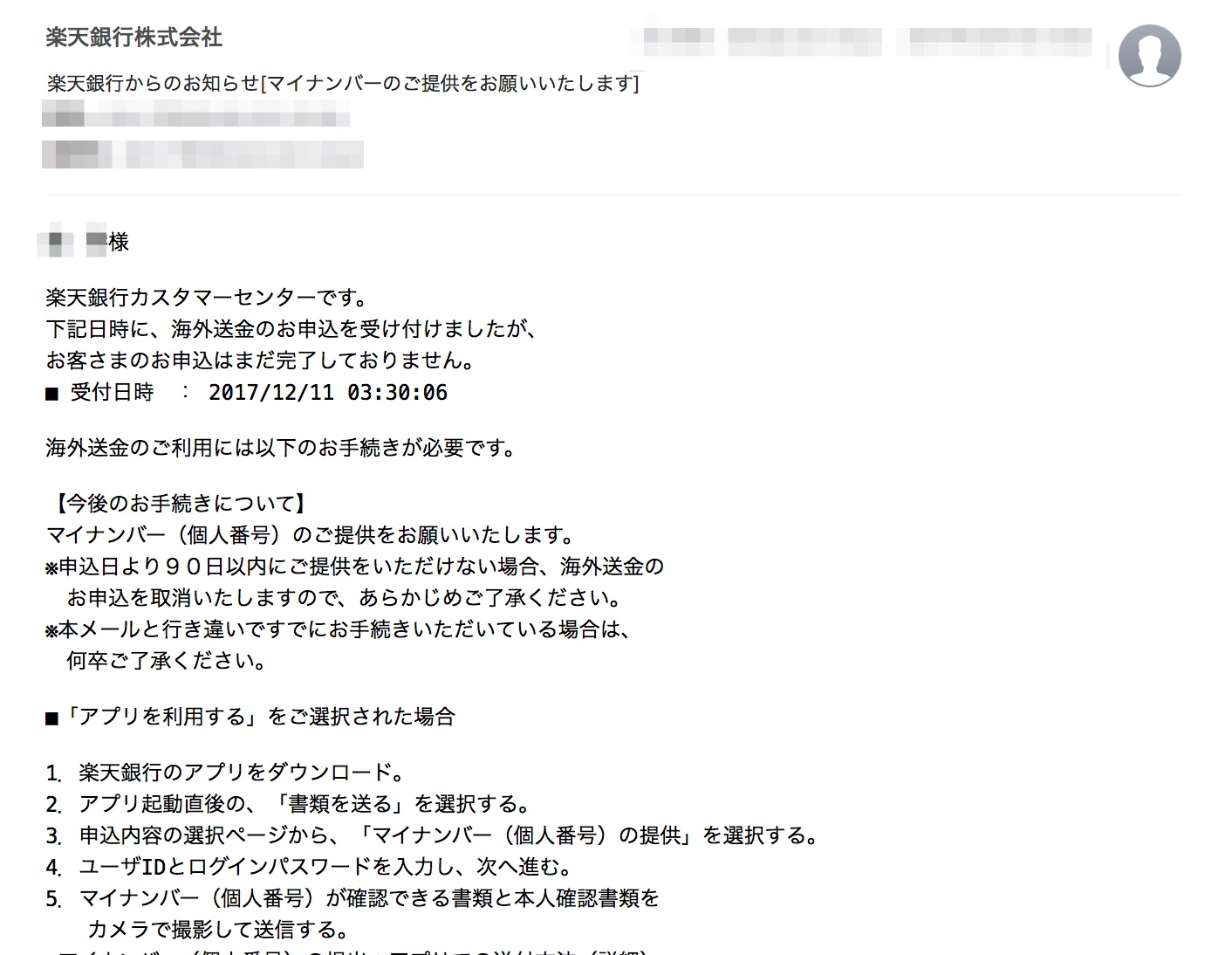
マイナンバーの登録はとても簡単ですよ。
楽天銀行のアプリで個人番号カードまたは通知カードを写真に撮って送るだけ。
楽天銀行アプリを起動すると表示される画面。下の方に「書類を送る」があるのでタップします。
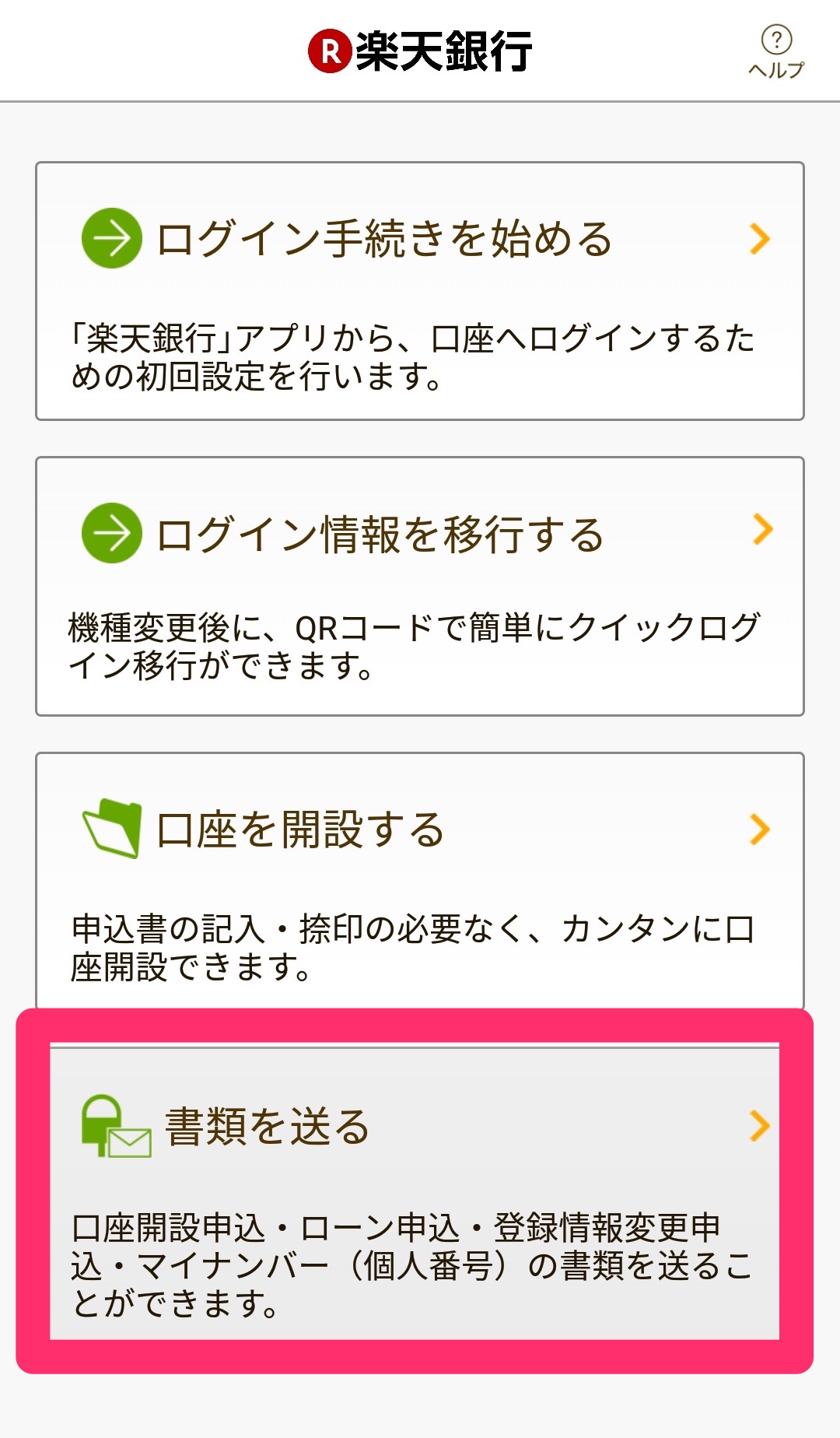
「マイナンバー(個人カード)のご提供」をタップ。
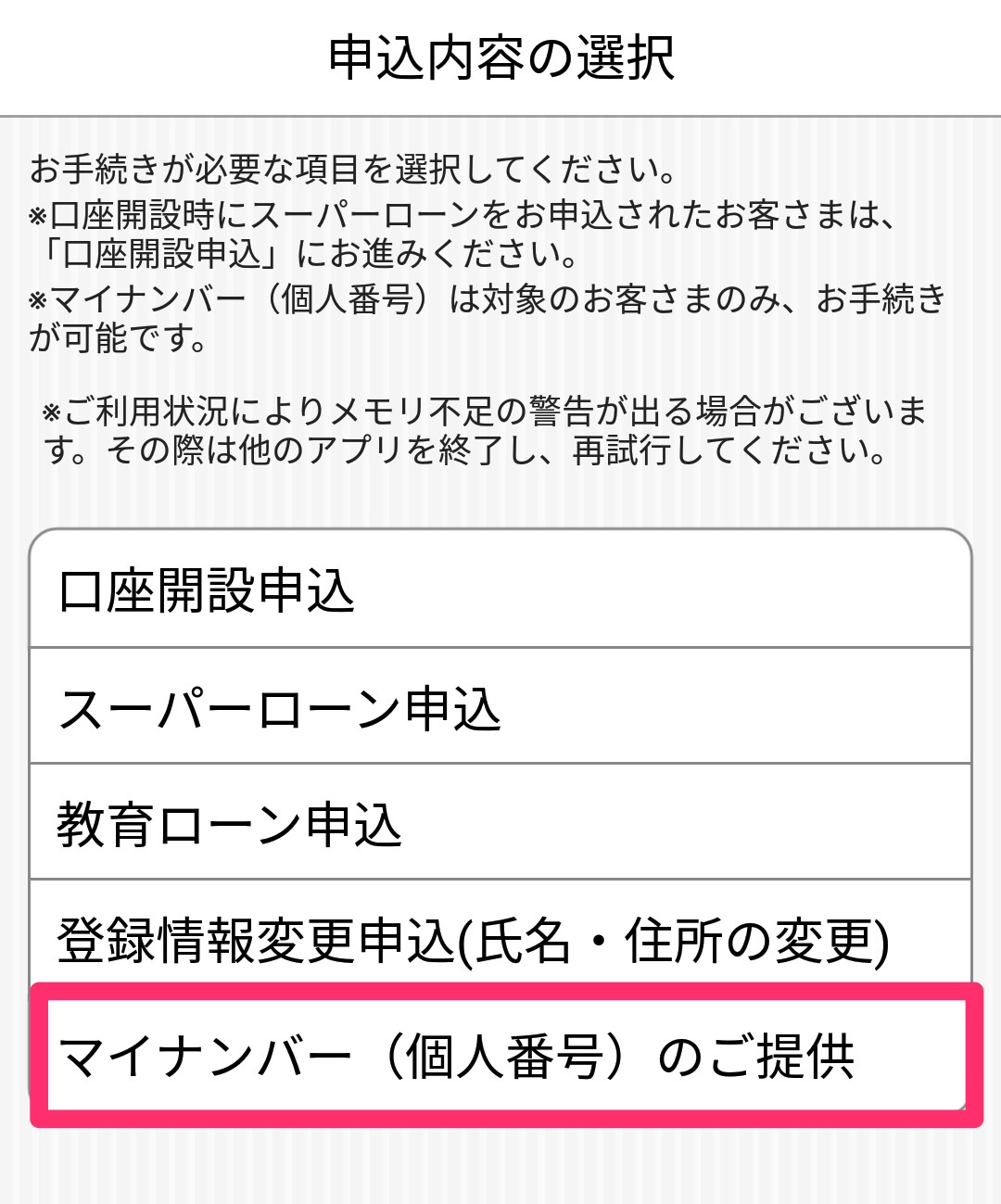
個人カードまたは通知カードの登録画面が表示されるので、画面の指示に従ってカードを撮影して送信します。
送信して1日ほどでマイナンバー登録完了のメールが届きますよ。すべて家にいながら手続きができるのは最高ですね!
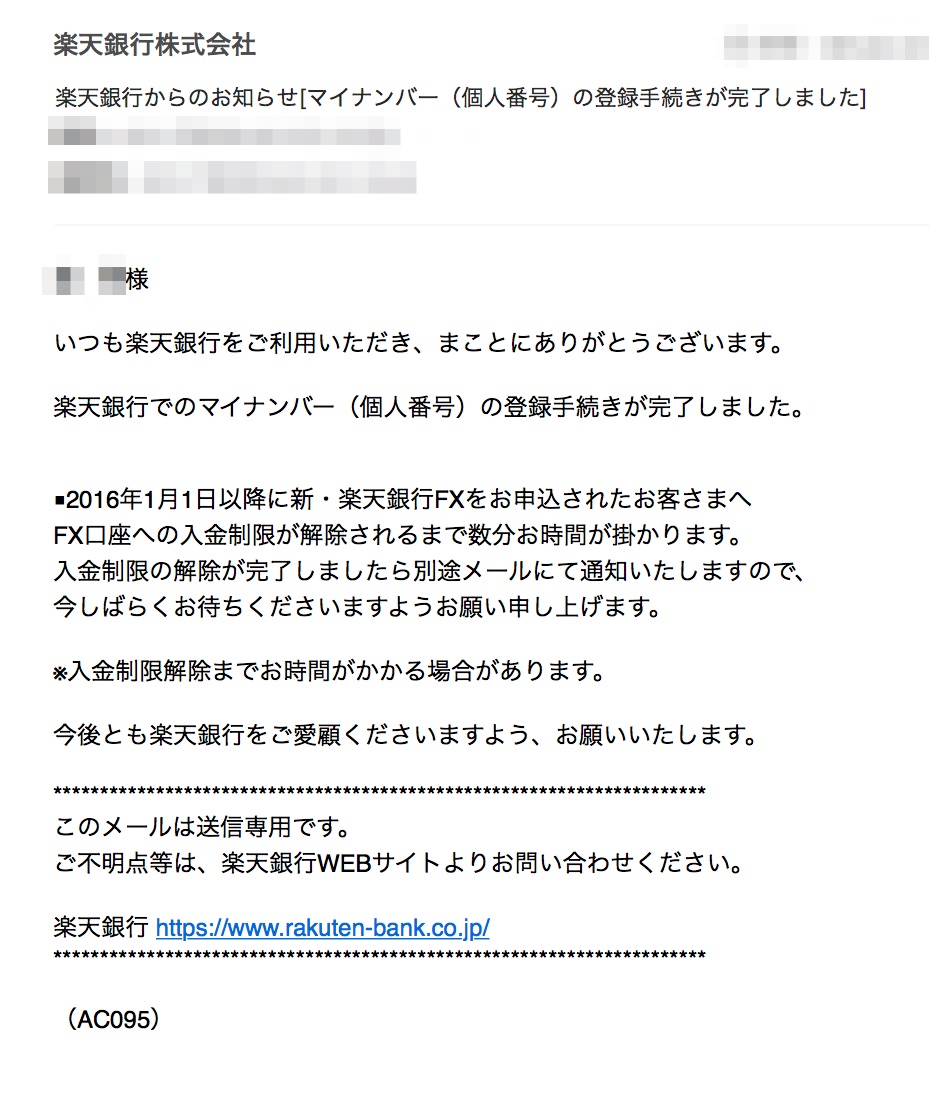
マイナンバーの登録を行ってから数日で海外送金に必要なIDとパスワードの設定が完了します。
設定完了後メールが送られてきますよ。
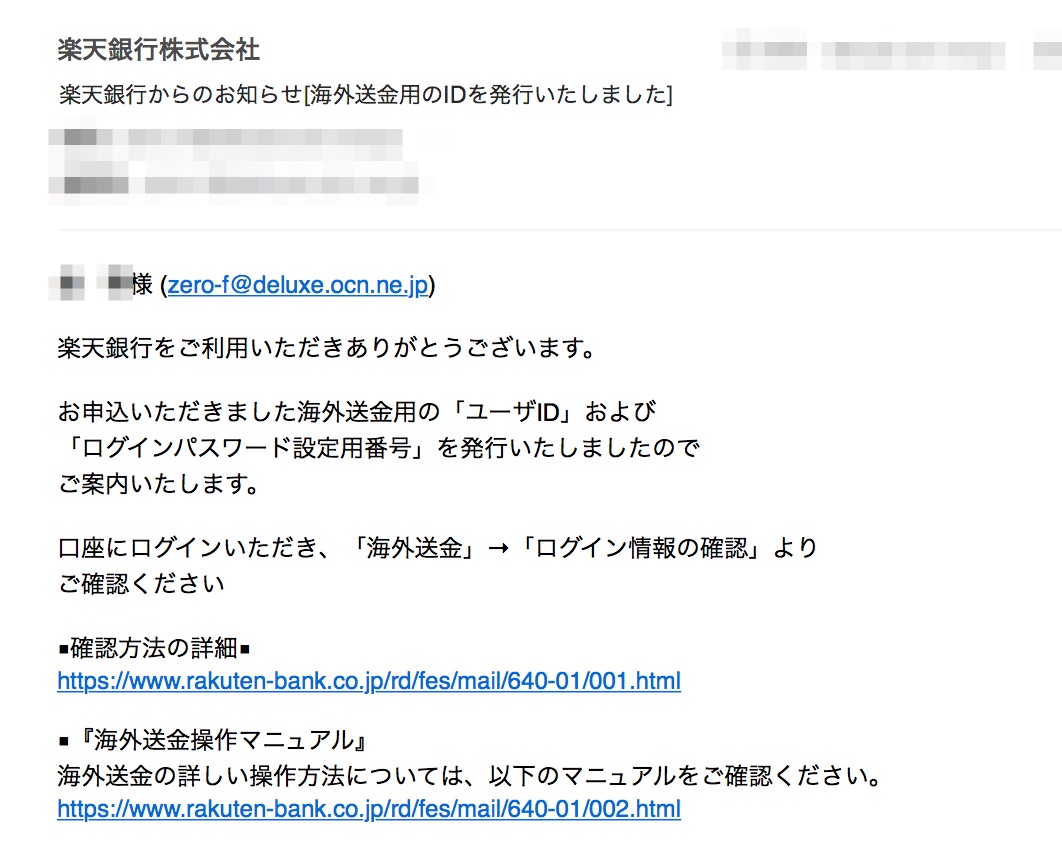
これで海外送金の準備が整いました。
2.海外送金の操作手順
それでは海外送金を実際に行っていきましょう。
送金手続をする前に必要な情報が手元にあるかもう一度確認してくださいね。
- SWIFTコード
- 受取銀行名/支店名
- 受取人口座番号
- 受取人名
- 受取人住所
大丈夫ですか?
それでは海外送金を順を追って見ていきましょう。
海外送金手続の制限
海外送金はパソコンからしか行うことができないので、必ずパソコンを使って手続をしてくださいね。
楽天銀行にログインします。画面の上の方にある「海外送金」のメニューを選びます。
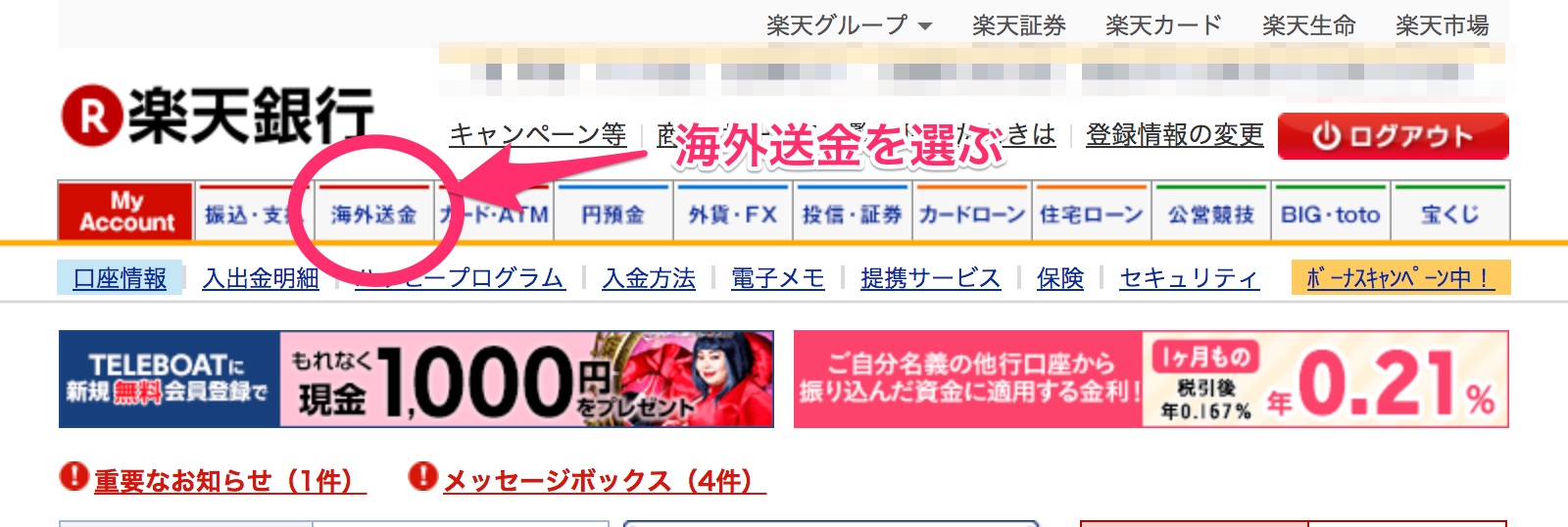
画面下の方にある「ログイン情報の確認」をクリック。
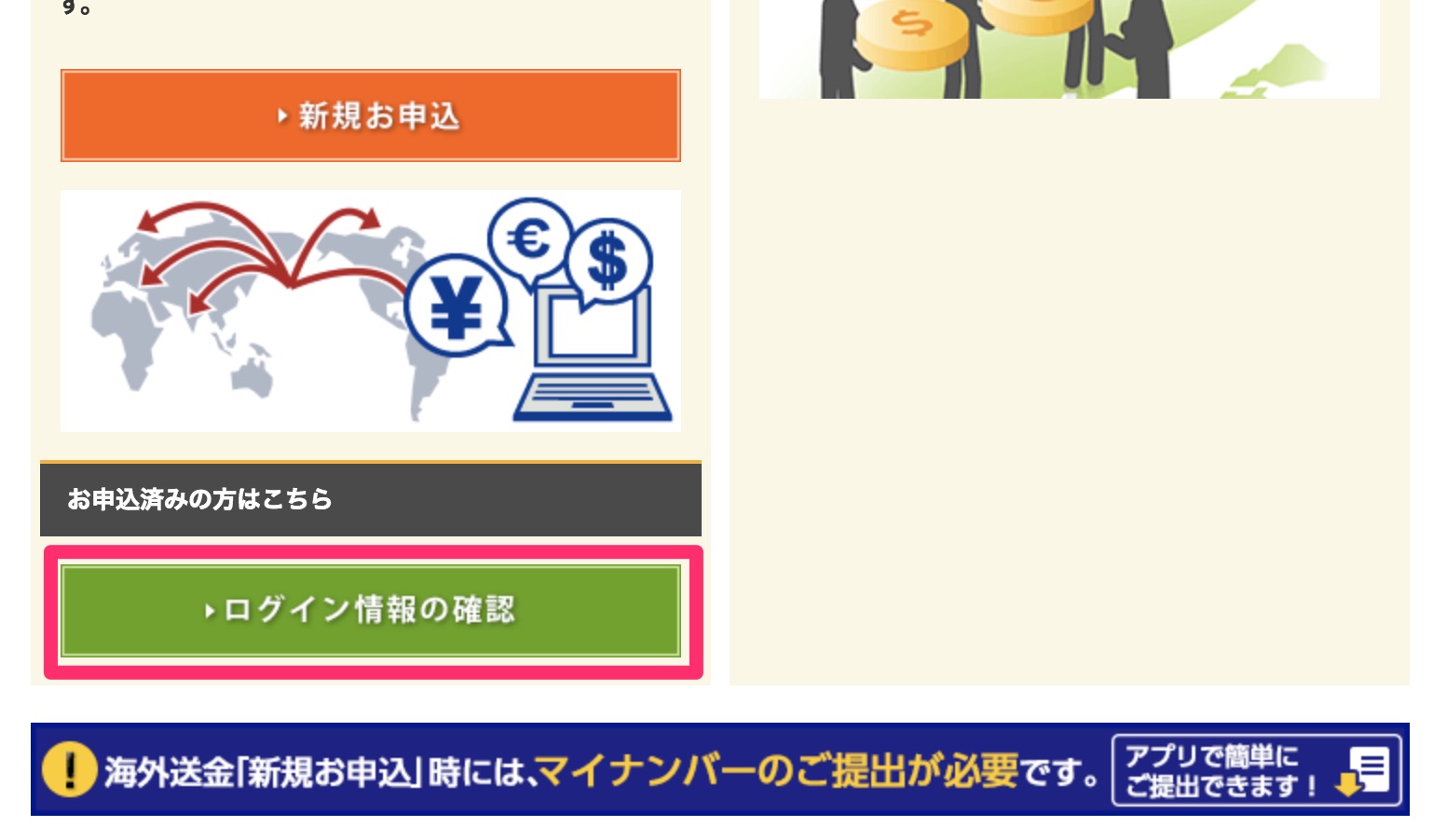
楽天銀行の暗証番号と生年月日を入力します。
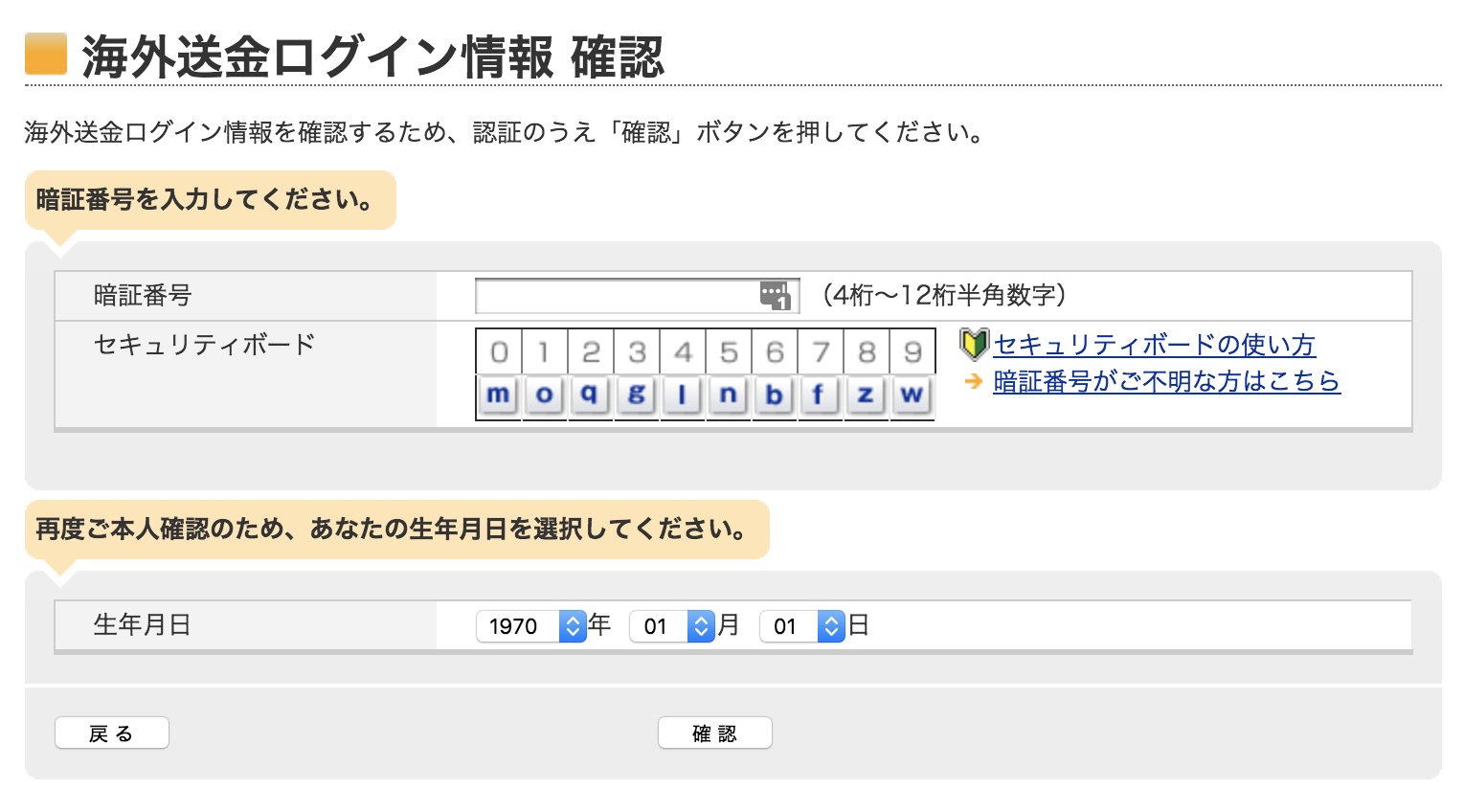
海外送金専用のユーザIDとパスワードが表示されるので控えておきます。
そして「海外送金 ログインはこちらから」をクリック。
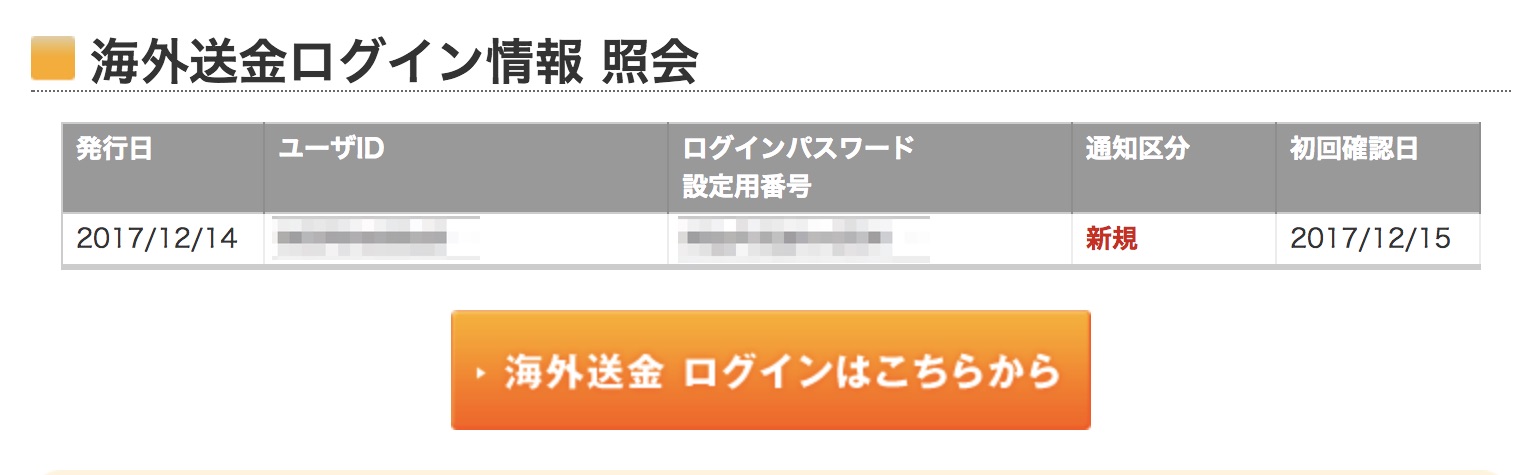
先ほど控えた海外送金専用のユーザIDとパスワードを入力して「ログイン」。
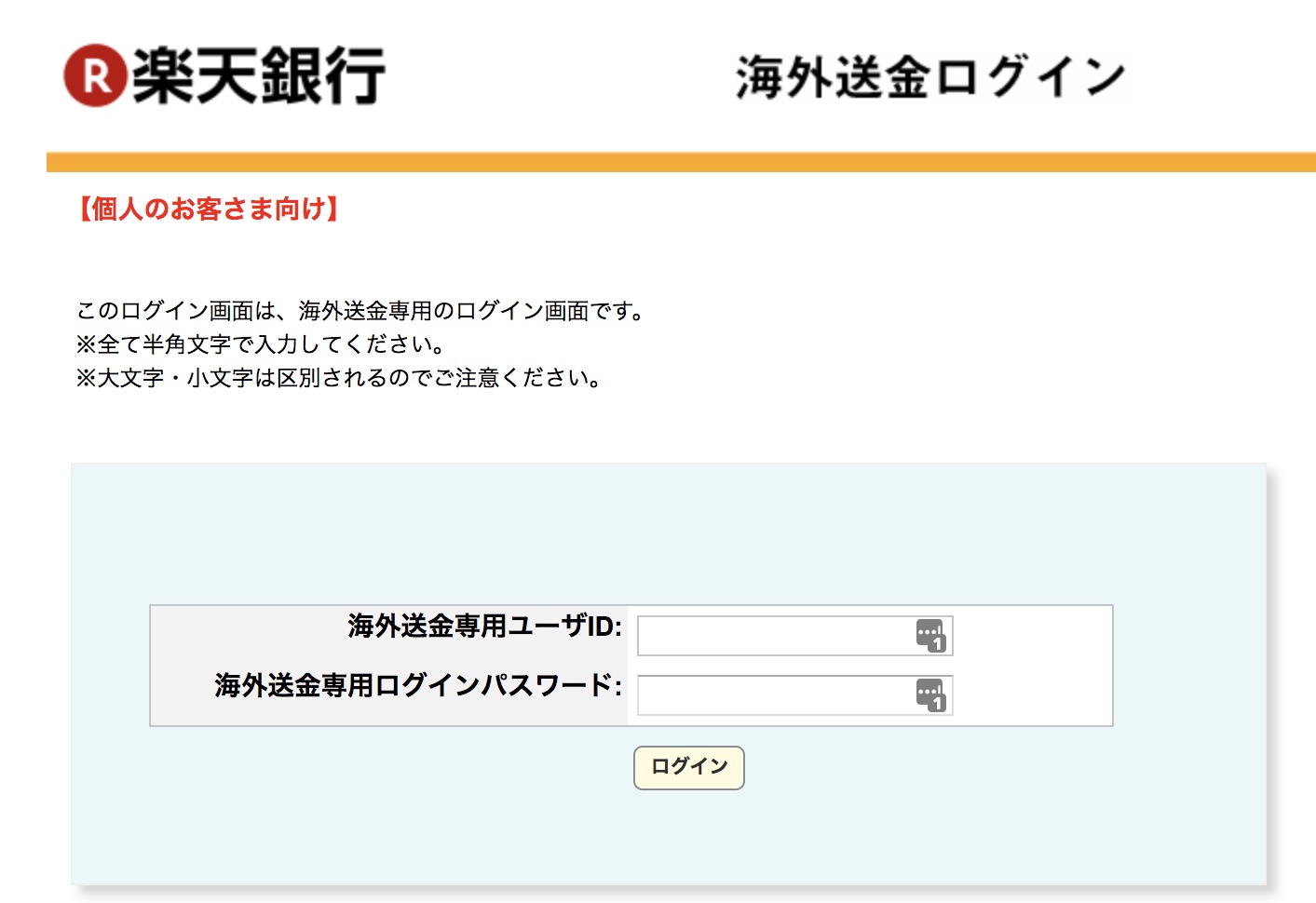
パスワードの変更画面では海外送金のパスワードを変更します。
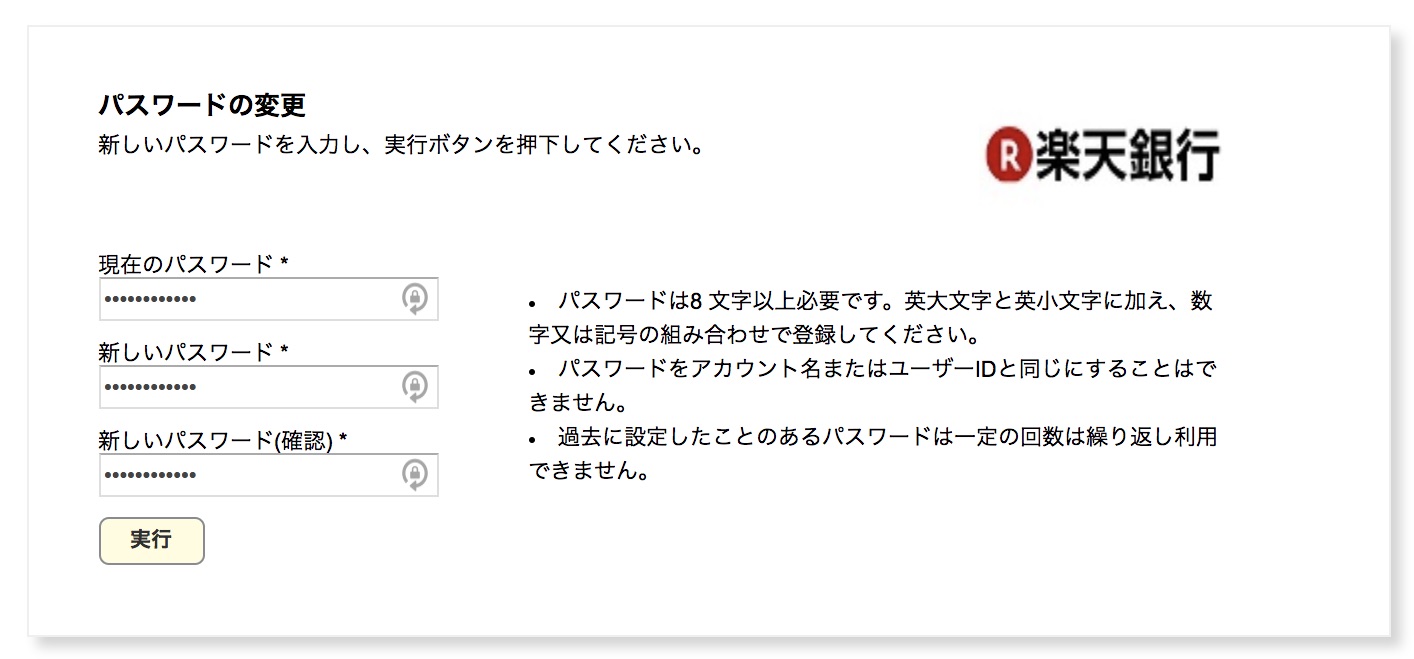
- 現在のパスワード:海外送金のパスワードを入力
- 新しいパスワード:新しいパスワード考えて入力
- 新しいパスワード(確認):新しいパスワードと同じものを入力
お願いが表示されるので「同意します」をクリック。
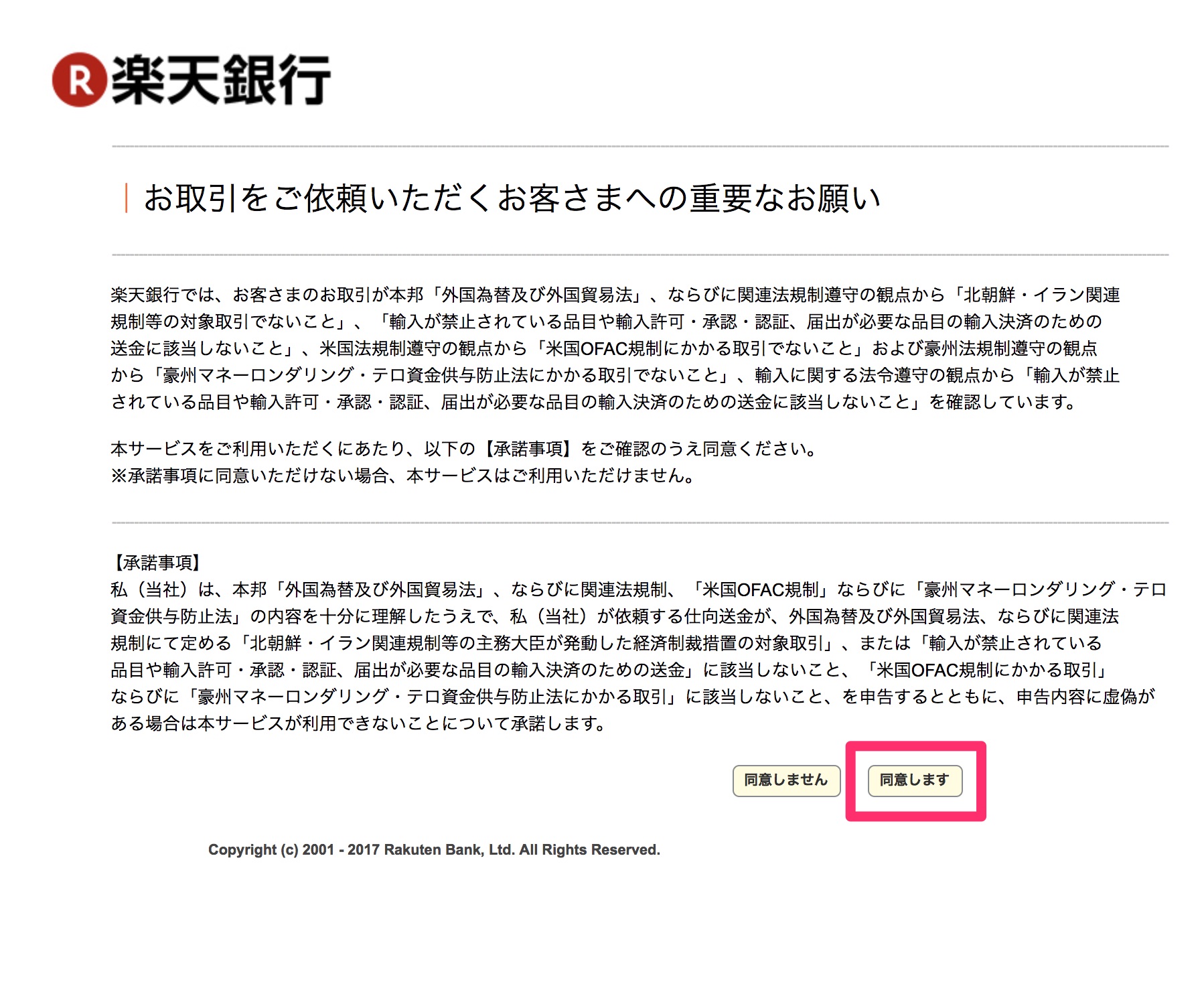
海外送金のホーム画面が表示されました。
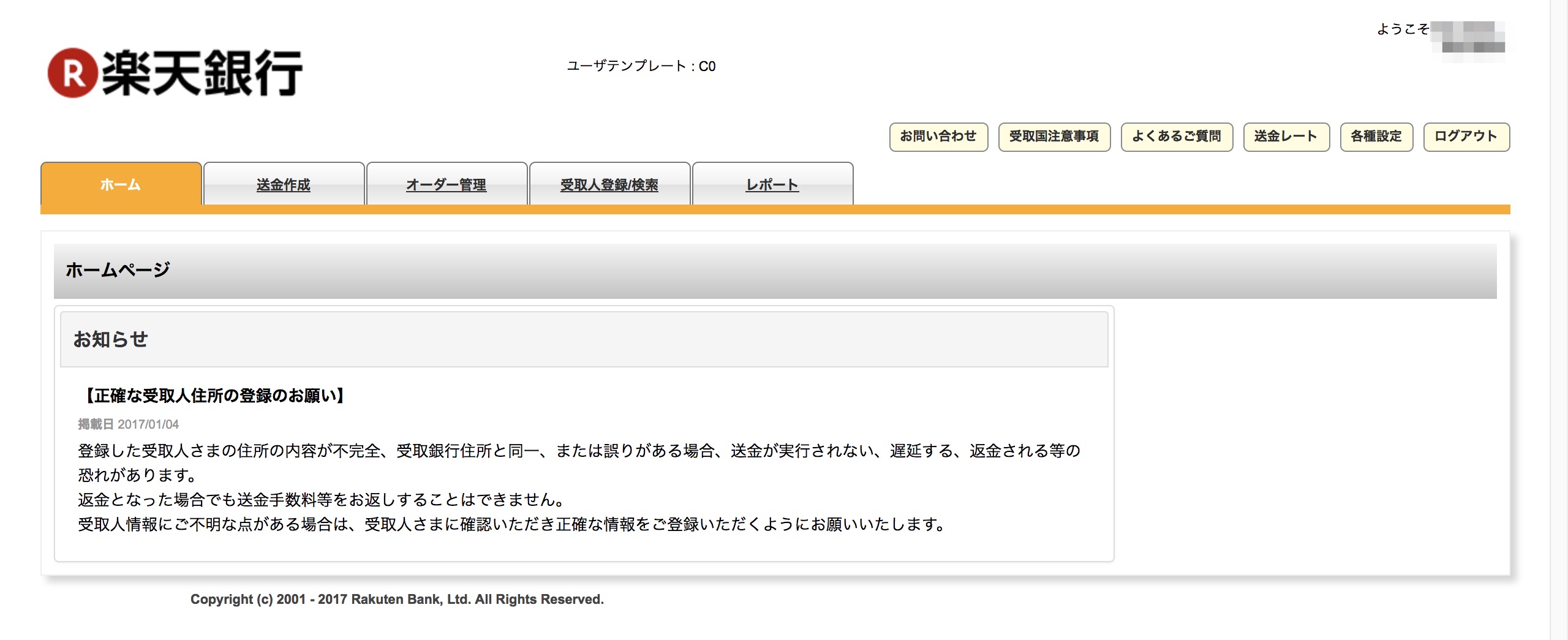
受取人の登録
受取人を登録しましょう。上のメニューから「受取人登録/検索」を選びます。
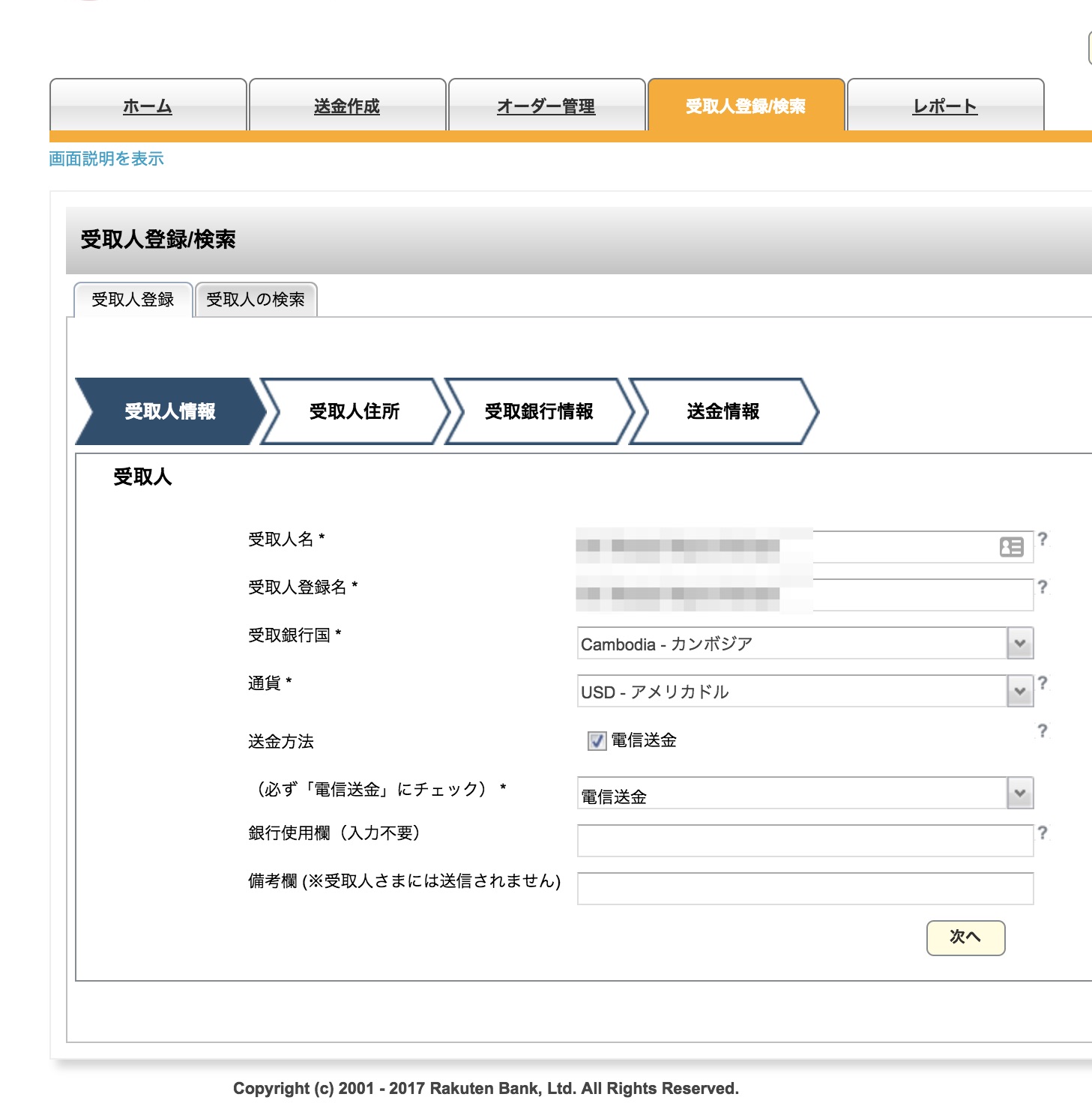
受取人の情報を入力はこのように入力しました。
| 項目 | 入力内容 |
|---|---|
| 受取人名 | 受取人の名前を正確に入力 |
| 受取人登録名 | 銀行に登録してる正確な名前。受取人名が自動で入ります |
| 受取銀行国 | 送金先の銀行のある国 |
| 通過 | 送金する通過を選びます |
| 送金方法 | 「電信送金」にチェックを入れる |
| 銀行使用欄 | 入力しない |
| 備考欄 | メモがあれば入力 |
入力したら「次へ」をクリック。
受取人住所を入力します。
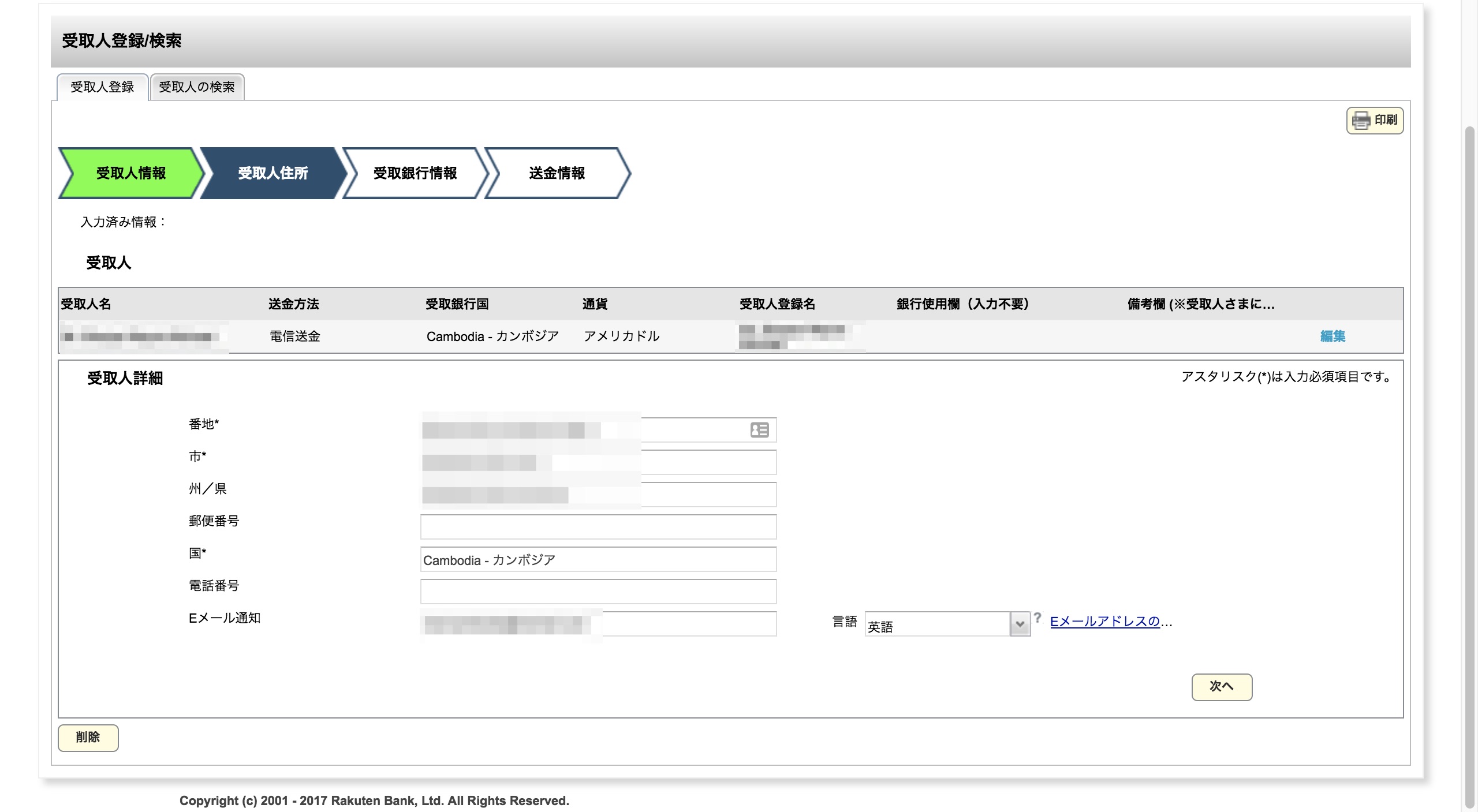
| 項目 | 入力内容 |
|---|---|
| 番地 | 受取人の住所の番地 |
| 市 | 受取人の住所の市 |
| 州/県 | 受取人の住所の州/県。入力しなくてもいい |
| 郵便番号 | 郵便番号があれば入力 |
| 国 | 受取人の国 |
| 電話番号 | 受取人の電話番号。入力しなくてもいい |
| Eメール通知 | 受取人にメールを送る場合にはメールアドレスを入力 |
| 言語 | 受取人に送るメールの言語 |
入力したら「次へ」をクリック。
次は受取銀行情報の入力です。
銀行の検索画面が表示されるので「銀行コード検索」でSWIFTコードを入力して検索すると楽ですよ。
検索結果から送金先の銀行を選ぶと、必要な項目が埋まった状態でこのような画面が表示されます。
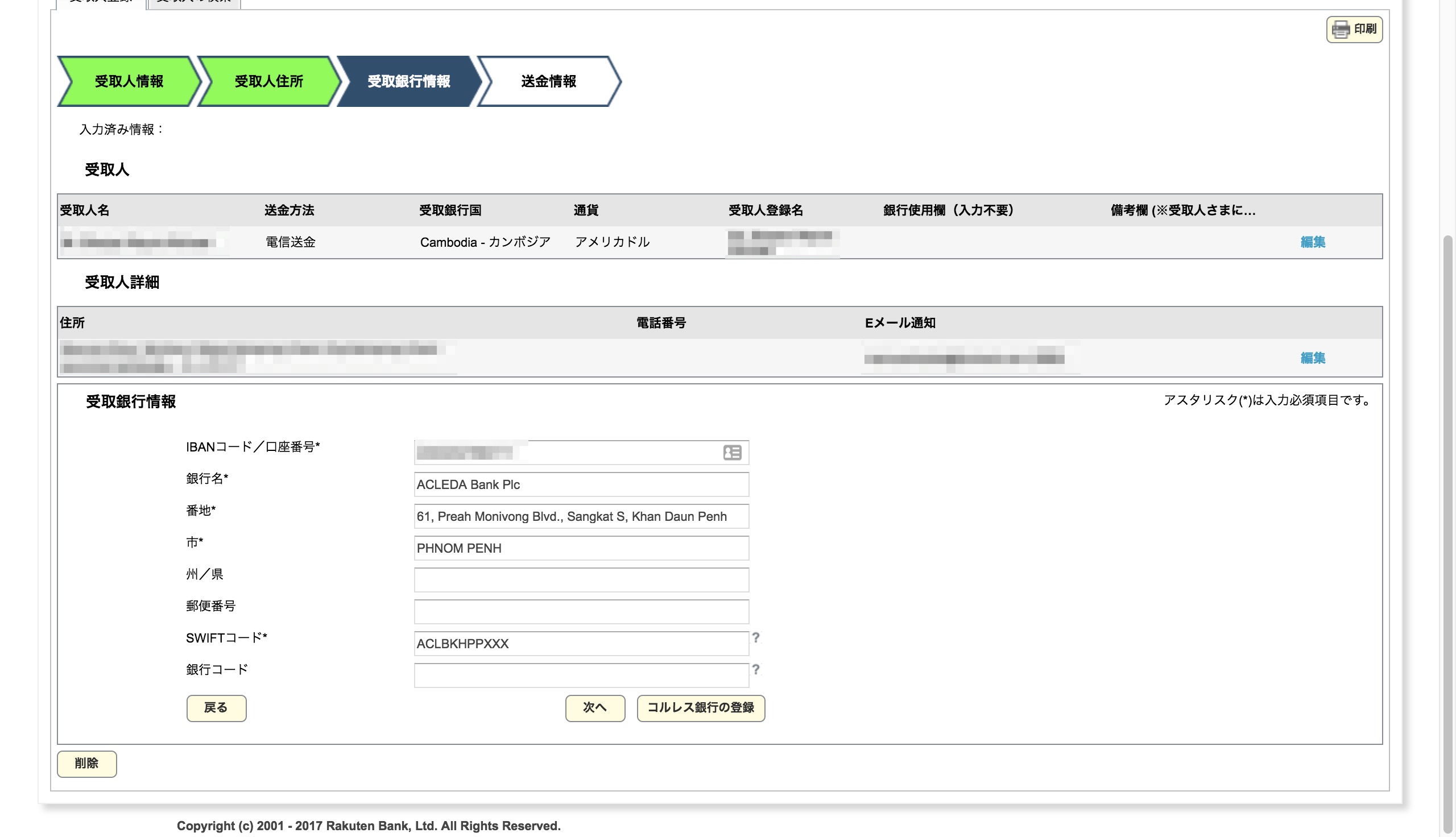
手入力するのは口座番号番号だけでOK。
| 項目 | 入力内容 |
|---|---|
| IBANコード/口座番号 | 受取人の口座番号 |
「次へ」をクリック。
送金の目的などを入力します。
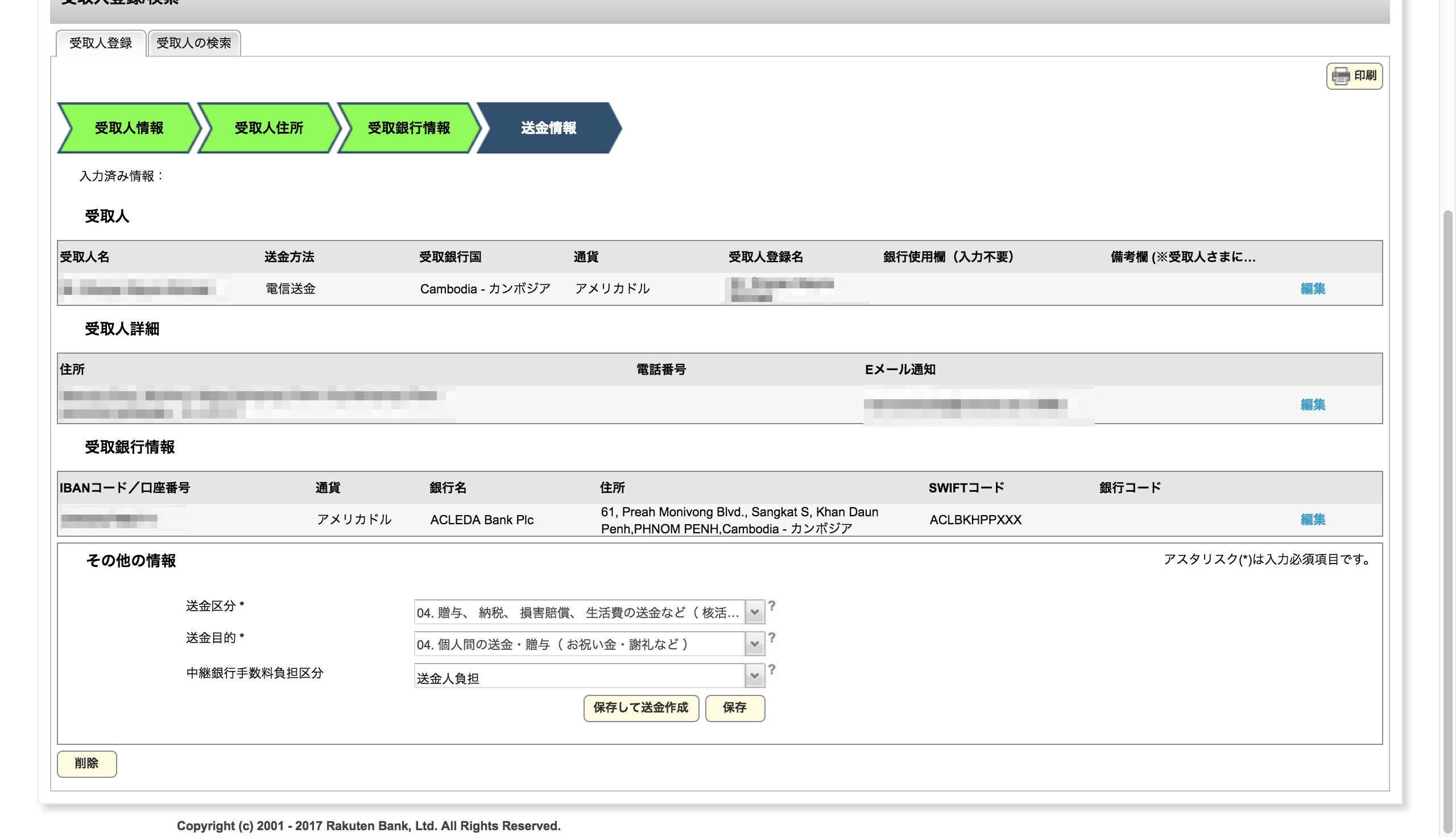
| 項目 | 入力内容 |
|---|---|
| 送金区分 | どういう内容の送金かを選択します |
| 送金目的 | 送金の目的を選択します |
| 中継銀行手数料負担区分 | 中継銀行手数料を送金人・受取人どちらが負担するか選択します。 受取人負担にすると送金した金額から手数料が引かれた額が受取人に支払われるので注意して下さいね。 |
受取人の情報に間違いがなければ「確定」ボタンをクリックして完了です。
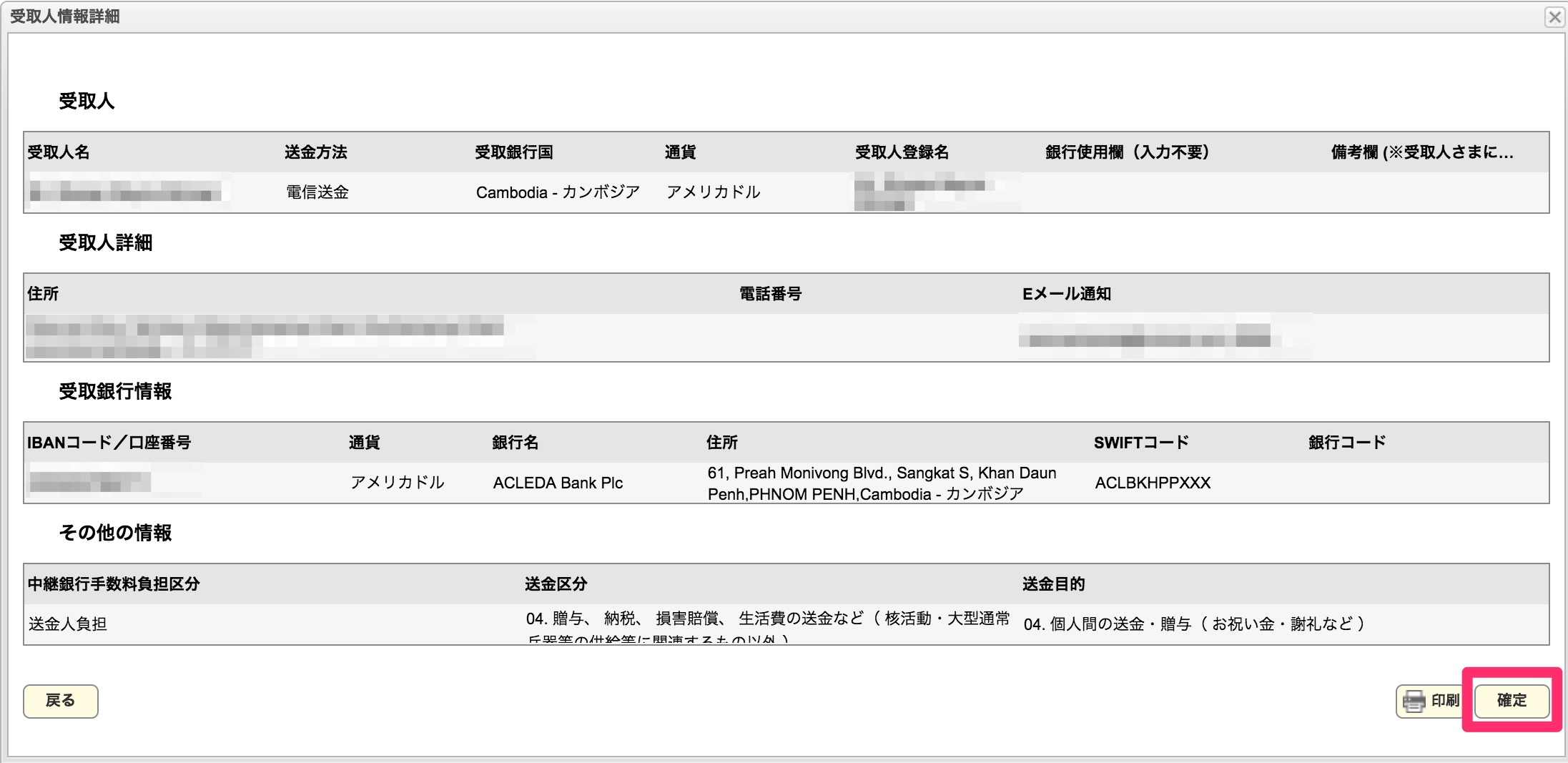
送金の作成
受取人の登録が終わったので、次は送金の手続です。
上のメニューから「送金作成」をクリックします。
そして受取人を検索して、さきほど作成した受取人を選択。
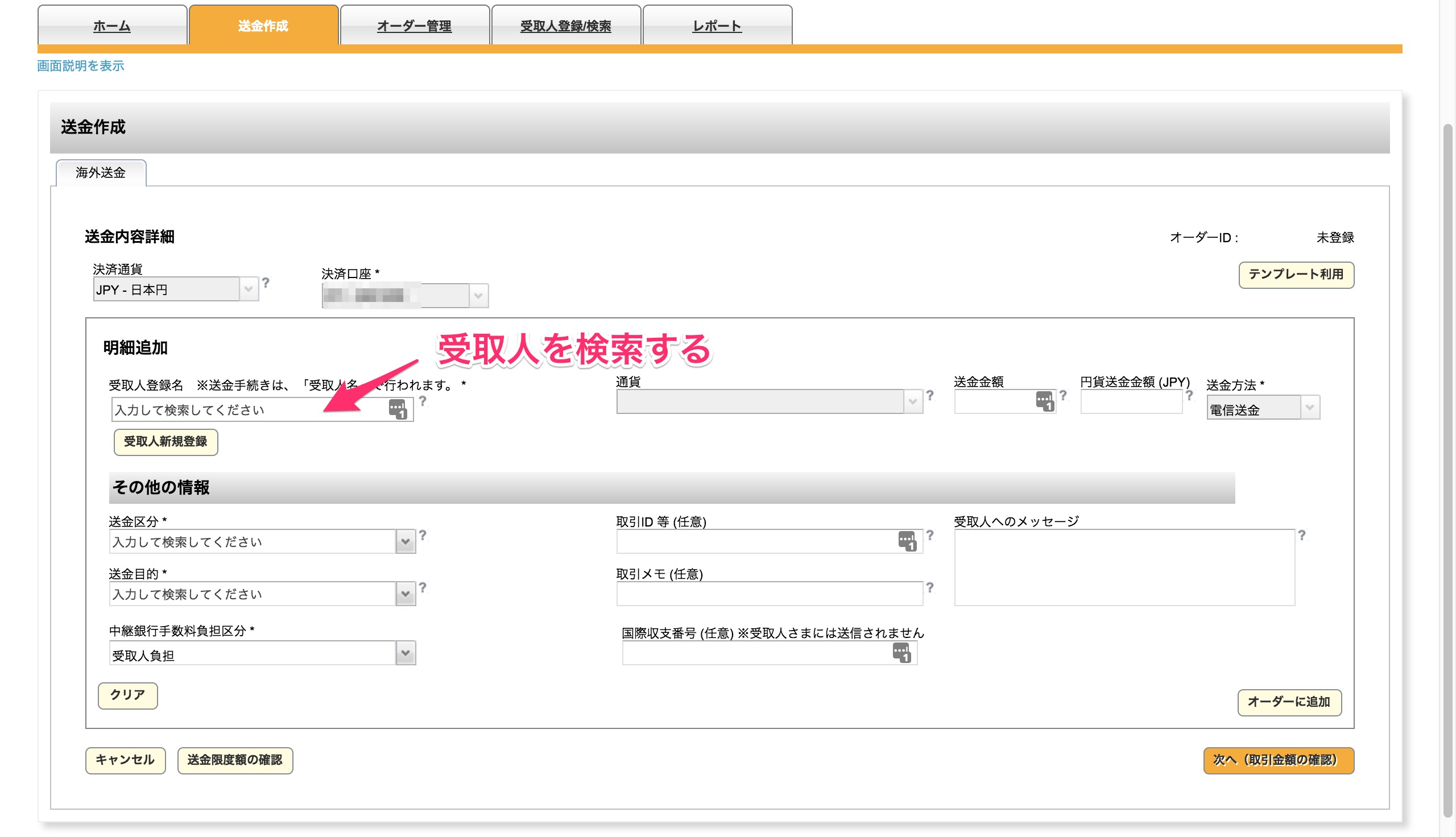
受取人を選択したら、口座番号などが自動的に入力されますよ。
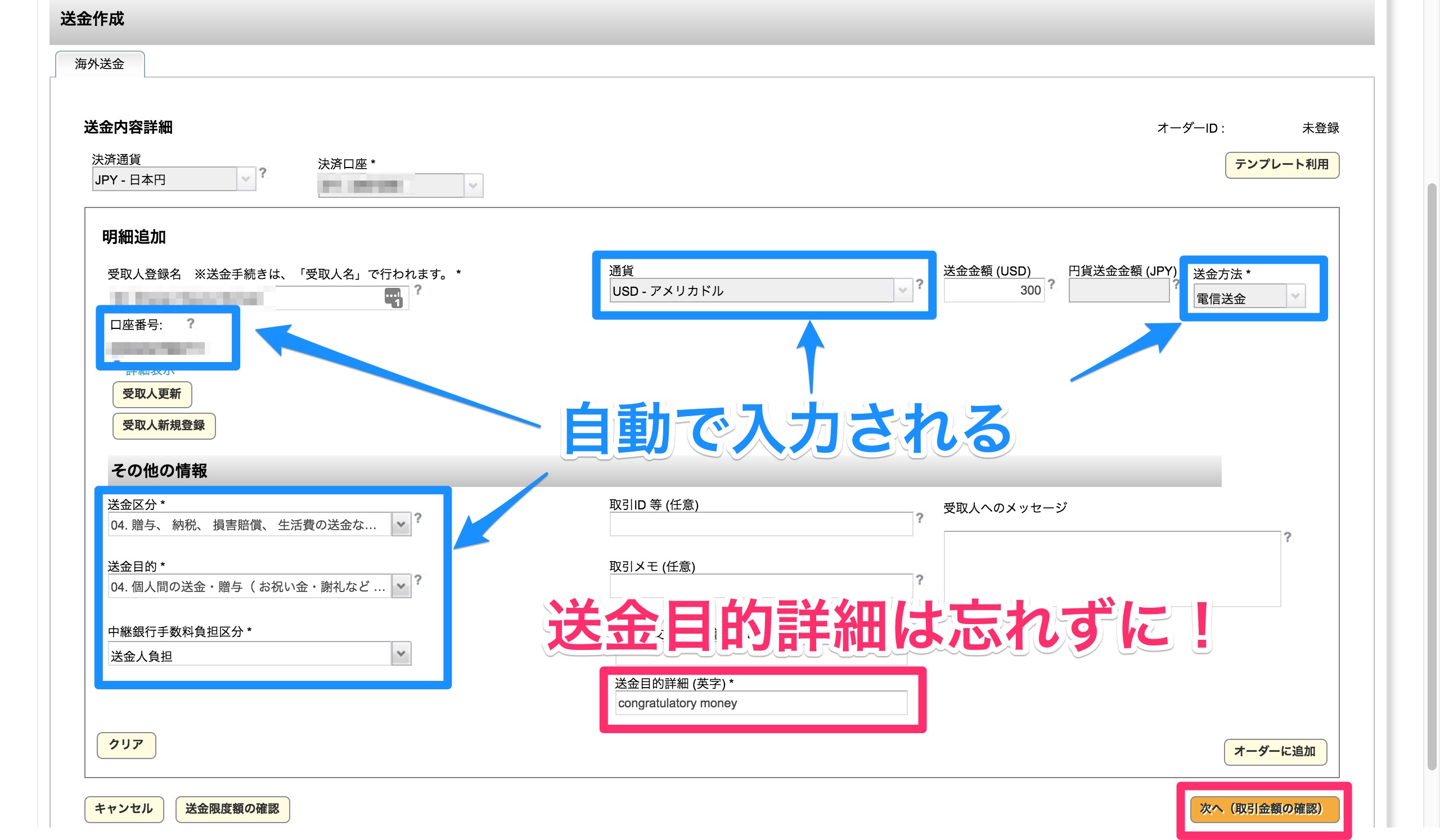
「送金金額」と「送金目的詳細」を入力します。
送金目的詳細はつい忘れがちなので必ず記入してくださいね。入力は英語です!
入力できたら「次へ(取引金額の確認)」をクリック。
問題なければ「実行」をクリック。
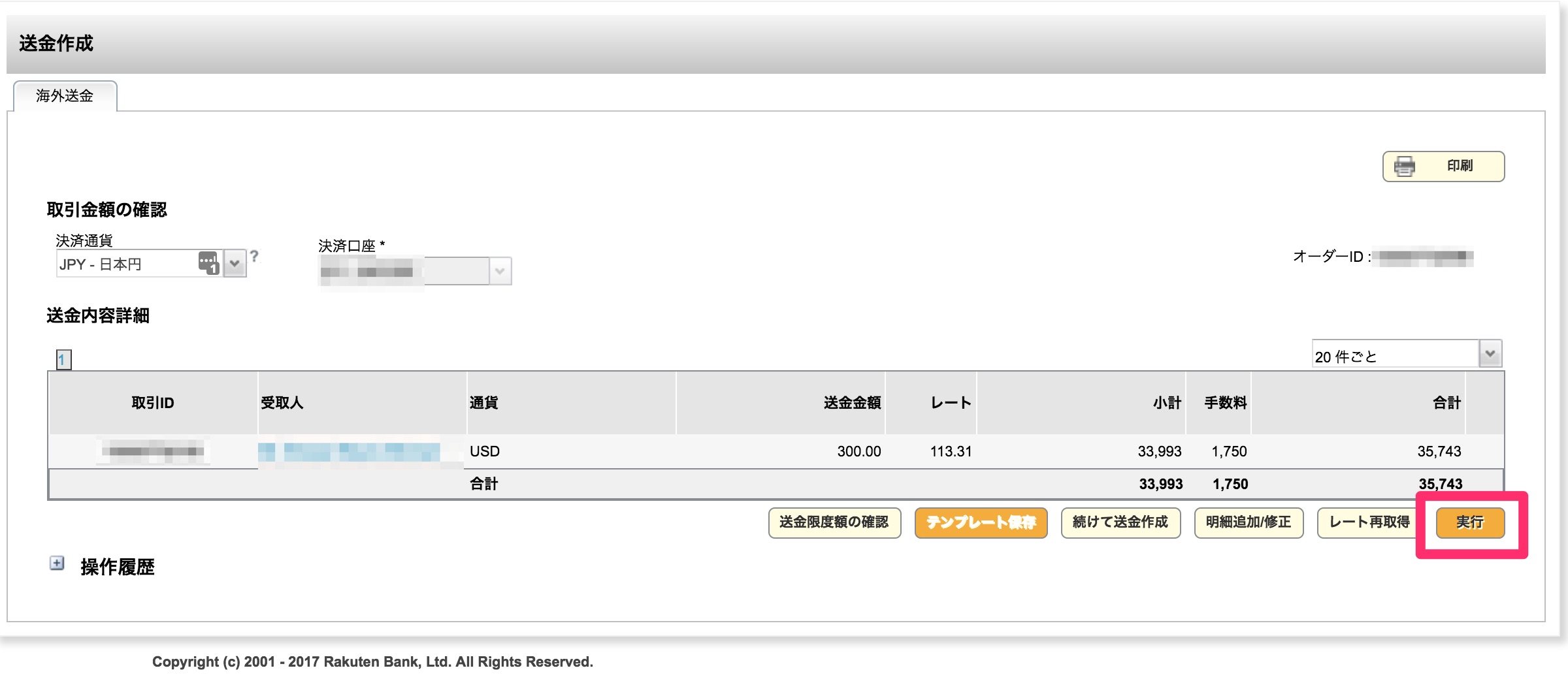
ワンタイムキーの入力画面が表示されるので、登録したメールアドレスを送られたワンタイムキーを入力して「確定」です。
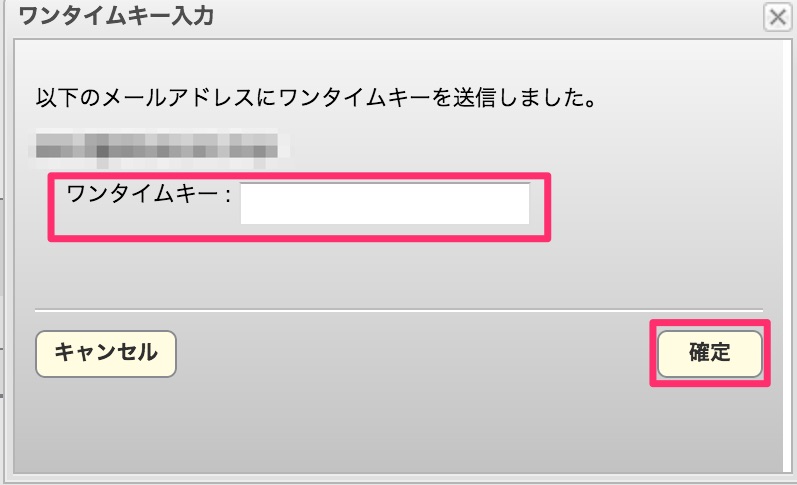
楽天銀行からはこのようなメールでワンタイムキーが送られてきますよ。
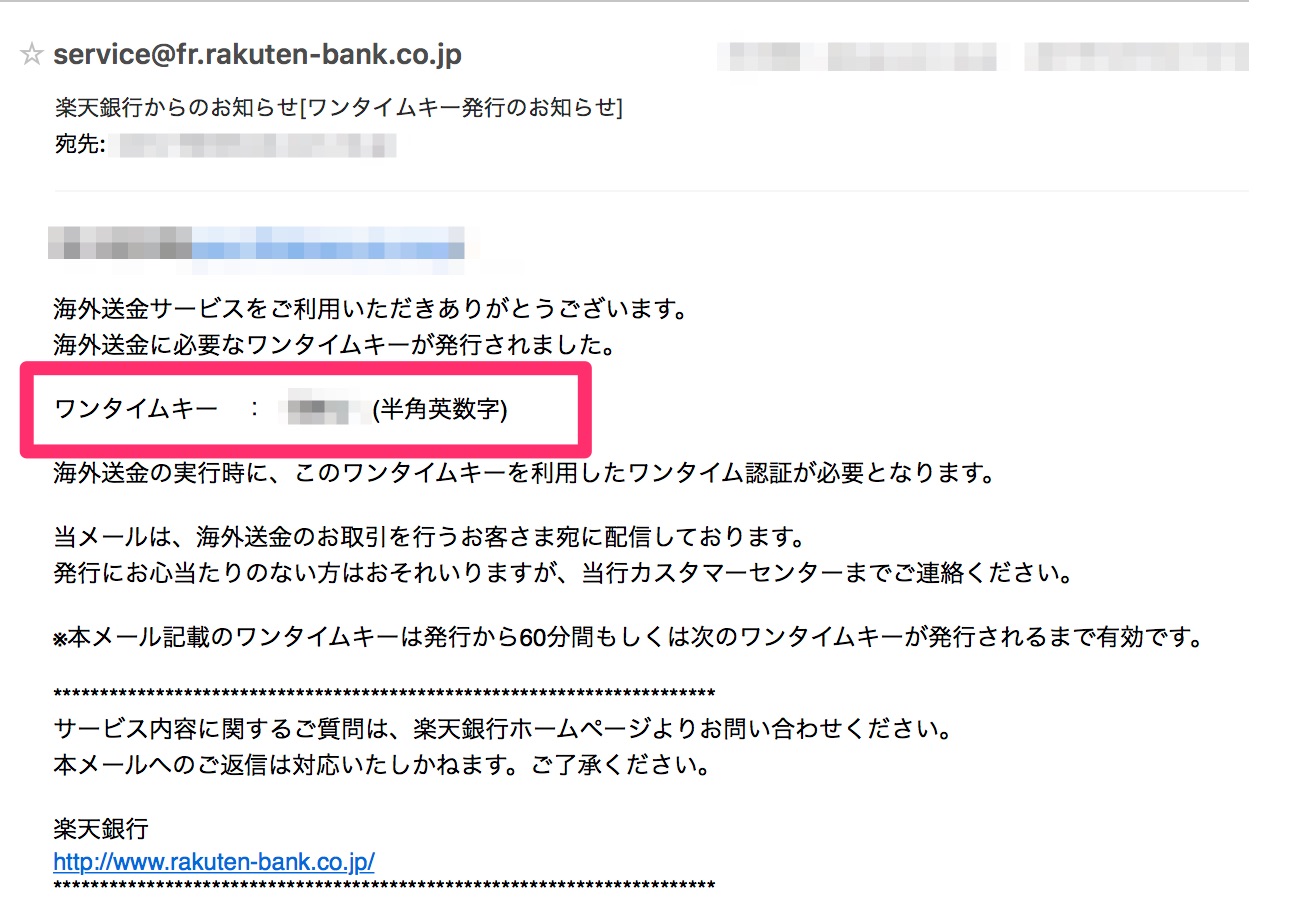
送金がの受付が完了するとこのようなメッセージが表示されます。
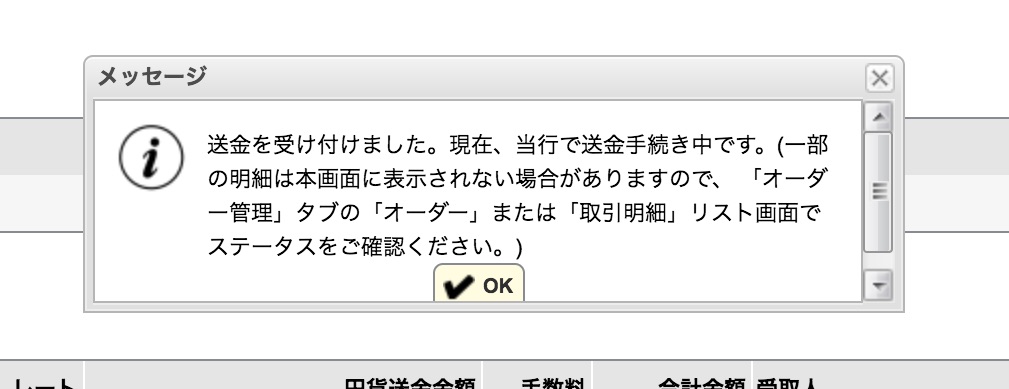
ステータスが「送金手続き完了」になればOK。

ステータスが「送金手続き完了」になるのに時間がかかる場合もあるので、気長に待ちましょう。
ぼくは2時間ほどかかりました。
まとめ
今回は楽天銀行からカンボジアの銀行へ海外送金する方法について書きました。
実際にぼくが行った送金は個人間でのお祝い金の送金で、貿易などに関するものではありません。
海外送金はその種類によってやり方が違うので、注意してくださいね。
送金方法の具体的な手順は、海外送金の準備ができた段階で楽天銀行から詳細な手順についての資料が送られてきます。
これを見て、自分に合った送金方法を選んでください。